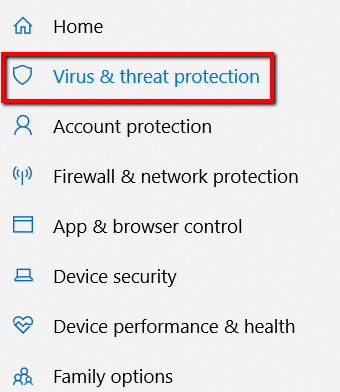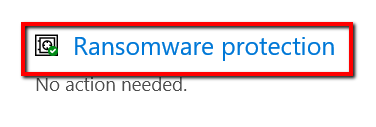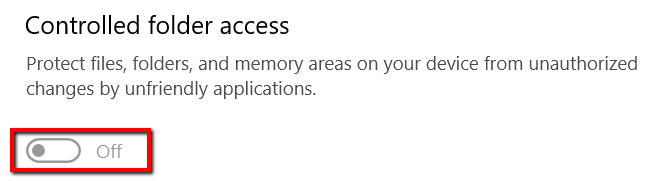Với bản cập nhật Windows 10 đã xuất hiện Trung tâm bảo mật Windows Defender mới. Nó có chức năng hơn các phiên bản trước và có các tính năng bổ sung như SmartScreenFiltervà hệ thống kiểm soát của phụ huynh. Nó cũng quản lý Tường lửa Windows, một chương trình bảo vệ bạn khỏi các mối đe dọa bên ngoài.
Do tính chất đóng gói của tính năng, bạn phải tự hỏi liệu bạn có còn cần chương trình chống vi-rút của bên thứ ba không và bộ bảo mật để bảo vệ bạn trước các mối đe dọa khác nhau. Windows Defender có đủ để giữ an toàn cho bạn không?
Câu trả lời ngắn gọn là Mạnh.
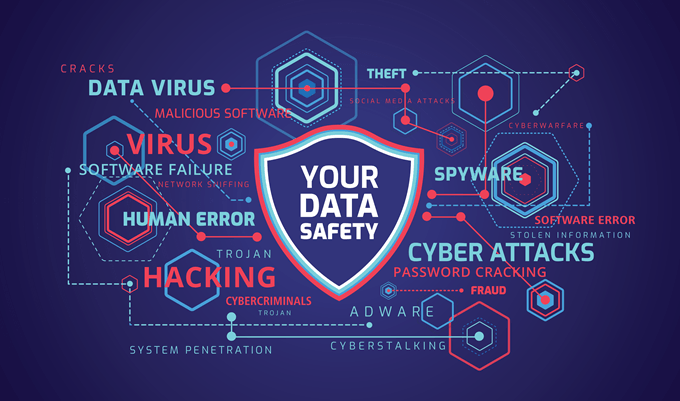
Nếu bạn đang tìm kiếm một notchantler hàng đầu, Windows 10 đã bảo vệ bạn. Phiên bản có thểnày giữ cho bạn an toàn đặc biệt là nếu bạn đang tải xuống các tệp từ phương tiện truyền thông xã hội hoặc trang web.
Điều này là do những người đứng sau nó đã thừa nhận các mối đe dọa trong quá khứ đối với an ninh mạng. Sau đó, họ đã tìm ra cách giải quyết chúng.
Trung tâm bảo mật Windows Defender đi kèm với bảo mật toàn diện và liên tục. Với nó, bạn không phải cài đặt phần mềm bảo mật khác để bảo vệ hệ thống của bạn. Nó được thiết kế để tăng tính bảo mật cho người dùng Windows 10, cũng như người dùng các thiết bị Surface nhưSurface Pro 3 và 4.
Đây là hai ví dụ về cách WindowsDefender có thể bảo vệ hệ thống của bạn.
In_content_1 tất cả: [300x250] / dfp: [640x360]->Cách thiết lập phòng chống thực thi dữ liệu
Có một kiểu tấn công có thể gây ra một cuộc tấn công vào hệ điều hành của bạn mặc dù khó khăn trong việc tìm kiếm các điều kiện cần thiết để thành công. Điều này là do cuộc tấn công này truy cập vào các phần tử nhất định bằng bộ nhớ.
Giải pháp, do đó, là để định cấu hình howdata được thực thi. Ý tưởng là để ngăn không cho mã chạy từ các trang bộ nhớ chỉ có dữ liệu.
Trong Windows 10, bạn có thể tìm thấy các cài đặt cho Ngăn chặn thực thi dữ liệu.Trong các phiên bản trước của Windows, bạn không thể 't findthem và một số cài đặt bảo vệ khác.
Một lợi thế của việc có nó là bạn có thể sử dụng nó để làm khó cuộc sống của những người viết phần mềm độc hại. Những gì bạn có thể làm là đặt nó để xóa sạch hoàn toàn các cuộc tấn công ẩn mã độc.
Để bắt đầu mọi thứ, hãy nhấn phím Windows và khởi chạy Trung tâm bảo mật Windows Defender.
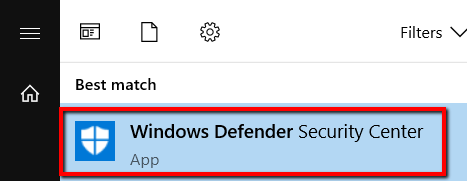
Ở đó, đi tới Ứng dụng & kiểm soát trình duyệt.
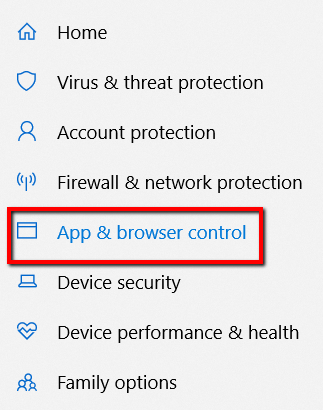
Cuộn xuống phía dưới để Khai thác bảo vệ.Nhấp vào Khai thác cài đặt bảo vệ.
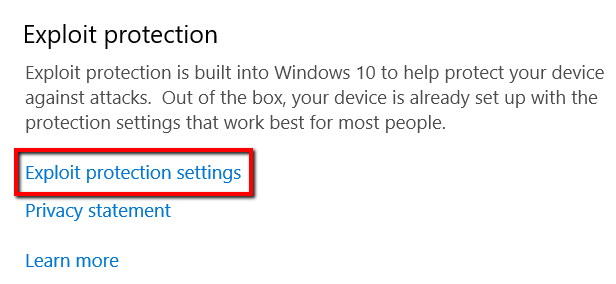
Trong Ngăn chặn thực thi dữ liệu (DEP), chọn Bật. Theo mặc định, nó có thể đã được bật. Nhưng trong trường hợp không phải, đây là nơi bạn thay đổi nó.
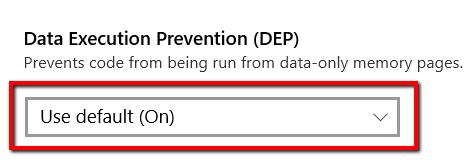
Cách thiết lập bảo vệ Ransomware
Ransomware là phần mềm độc hại có thể phá hủy hệ thống của bạn và chặn quyền truy cập đối với người dùng được ủy quyền. Với kiểu tấn công dữ dội này, cuộc xâm lược sẽ chỉ dừng lại khi bạn trả tiền chuộc.
May mắn thay, Windows 10 có thể cải thiện sự an toàn của bạn khỏi mối đe dọa này. Phiên bản gần đây của Windows Defender được xây dựng để bảo vệ bạn khỏi ransomware. Nhưng bảo vệ ransomware là không có giá trị trên bydefault. Vì vậy, bạn nên bật nó lên.
Nhấn phím Windows và khởi chạy Trung tâm bảo mật Windows Defender.
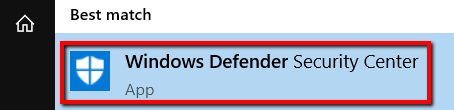
Chuyển đến Bảo vệ chống vi-rút và đe dọa.